![]() Kada se prijavite na Windows 10, kao iu postavkama računa iu izborniku Start, možete vidjeti sliku računa ili avatara. Prema zadanim je postavkama riječ o simboličkoj standardnoj korisničkoj sliku, ali možete je promijeniti ako želite, a to funkcionira i za lokalni račun i za Microsoft račun.
Kada se prijavite na Windows 10, kao iu postavkama računa iu izborniku Start, možete vidjeti sliku računa ili avatara. Prema zadanim je postavkama riječ o simboličkoj standardnoj korisničkoj sliku, ali možete je promijeniti ako želite, a to funkcionira i za lokalni račun i za Microsoft račun.
U ovom ćete priručniku naučiti kako instalirati, promijeniti ili izbrisati avatar u sustavu Windows 10. A ako su prva dva koraka vrlo jednostavna, brisanje slike računa nije implementirano u OS postavkama i morat ćete koristiti zaobilazno rješenje.
Kako instalirati ili promijeniti avatar
Da biste instalirali ili promijenili trenutni avatar u sustavu Windows 10, jednostavno slijedite ove jednostavne korake:
- Otvorite izbornik Start, kliknite ikonu vašeg korisnika i odaberite "Promijeni postavke računa" (također možete koristiti put "Opcije" - "Računi" - "Vaši podaci").
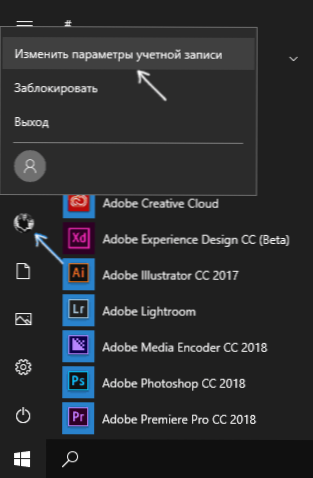
- Na dnu stranice postavki "Vaši podaci" u odjeljku "Izradi avatar" kliknite "Fotoaparat" da biste postavili snimku s web kamere kao avatara ili "Izaberite jedan element" i odredite put do slike (PNG, JPG, GIF, BMP i druge vrste).
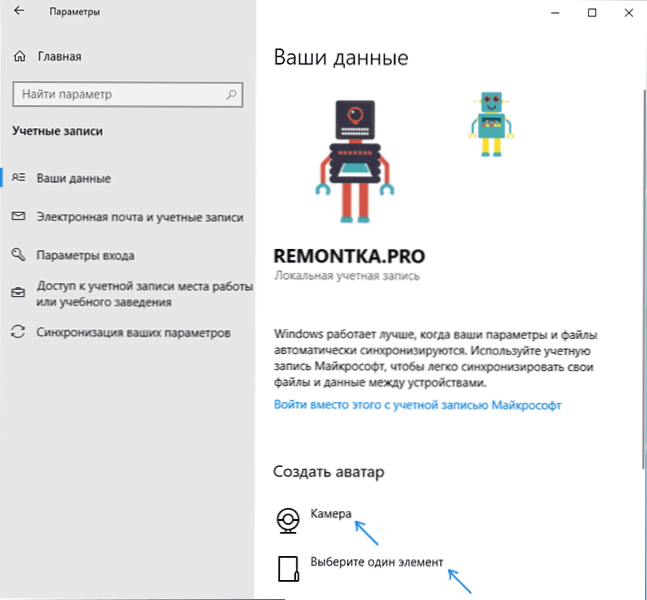
- Nakon što odaberete avatar slike, bit će instaliran za vaš račun.
- Nakon mijenjanja avatara, prethodne verzije slika se i dalje pojavljuju na popisu u parametrima, ali se mogu izbrisati. Da biste to učinili, idite na skrivenu mapu.
C: \ Korisnici \ korisničko ime \ AppData \ Roaming \ Microsoft \ Windows \ AccountPictures
(ako koristite Explorer, mapa će se zvati "Avatari" umjesto AccountPictures) i izbrisati njezin sadržaj.
Istovremeno, imajte na umu da u slučaju kada koristite Microsoft račun, vaš će avatar također promijeniti svoje postavke na web mjestu. Ako nastavite upotrebljavati isti račun za prijavu na drugi uređaj, tamo će se instalirati ista slika za vaš profil.
Također, za Microsoft račun, moguće je postaviti ili promijeniti avatar na web stranici. https://account.microsoft.com/profile/, međutim, sve ovdje ne radi točno onako kako se očekivalo, kao na kraju instrukcije.
Kako ukloniti avatar Windows 10
Postoje neke poteškoće s uklanjanjem Windows 10 avatar. Ako govorimo o lokalnom računu, u parametrima jednostavno nema stavki za brisanje. Ako imate Microsoftov račun, onda na stranici account.microsoft.com/profile/ Možete izbrisati avatar, ali iz nekog razloga izmjene se ne sinkroniziraju automatski sa sustavom.
Međutim, postoji nekoliko načina da se okrenete ovome, jednostavni i složeni. Jednostavna opcija je sljedeća:
- Koristeći korake iz prethodnog dijela uputa, idite na odabir slike za račun.
- Kao sliku, instalirajte datoteku user.png ili user.bmp iz mape C: \ ProgramData \ Microsoft \ Slike korisničkih računa (ili "Zadani avatari").

- Izbrišite sadržaj mape
C: \ Korisnici \ korisničko ime \ AppData \ Roaming \ Microsoft \ Windows \ AccountPictures
tako da se prethodno korišteni avatari ne prikazuju u postavkama računa. - Ponovno pokrenite računalo.
Složenija metoda sastoji se od sljedećih koraka:
- Izbrišite sadržaj mape
C: \ Korisnici \ korisničko ime \ AppData \ Roaming \ Microsoft \ Windows \ AccountPictures
- Iz mape C: \ ProgramData \ Microsoft \ Slike korisničkih računa izbrisati datoteku s imenom user_folder_name.dat
- Idite u mapu C: \ Users \ Public \ AccountPictures i pronađite podmapu koja odgovara korisničkom ID-u. To se može učiniti na naredbi koja se pokreće kao administrator pomoću naredbe wmic useraccount dobiti ime, sid
- Postanite vlasnik te mape i priuštite si s punim pravima za djelovanje s njom.
- Izbrišite ovu mapu.
- Ako koristite Microsoft račun, također izbrišite avatar na https://account.microsoft.com/profile/ (kliknite na "Promijeni avatar", a zatim na "Izbriši").
- Ponovno pokrenite računalo.
Dodatne informacije
Za korisnike koji koriste Microsoftov račun moguće je instalirati i izbrisati avatar na web mjestu https://account.microsoft.com/profile/
Istovremeno, ako nakon instalacije ili uklanjanja avatara prvi put postavite isti račun na računalu, onda se avatar automatski sinkronizira. Ako je računalo već prijavljeno s ovim računom, sinkronizacija iz nekog razloga ne funkcionira (ili radije, radi samo u jednom smjeru - od računala do oblaka, ali ne obratno).
Zašto se to dogodi - ne znam. Iz rješenja mogu ponuditi samo jedan, a ne vrlo prikladan: brisanje računa (ili prebacivanje na način lokalnog računa), a zatim ponovno unositi Microsoft račun.





![Kako promijeniti naziv bežične mreže (SSID) na Wi-Fi usmjerivaču? [koristeći primjer Tp-link i ASUS usmjerivače]](http://ateasyday.com/img/images/kak-izmenit-imya-dlya-besprovodnoj-seti-ssid-na-wi-fi-routere-[na-primere-routerov-tp-link-i-asus].jpg)






